操作方法
操作方法:在 ArcGIS Survey123 中提交调查后自动重新加载调查
描述
在 ArcGIS Survey123 中,在 Web 浏览器中打开的调查在提交后默认需要刷新才能重新提交。 但是,设置自动重新加载适用于多次提交,或嵌入其他 Web 应用程序(如 ArcGIS Experience Builder)时无需刷新页面的情况。
本文提供了两种在提交后自动重新加载调查的工作流:使用 ArcGIS Survey123 网站中的“提交后操作”设置,以及在调查 URL 中插入 URL 参数。
Note: While the 'Action after submission' setting is not available in ArcGIS Survey123 Connect, survey forms authored in Survey123 Connect can still be configured to reload automatically in the Survey123 website. However, this functionality is not supported in the Survey123 mobile app.
解决方案或解决方法
使用提交后操作自动重新加载调查
- 登录到 ArcGIS Survey123 网站并打开调查表单。
Note: Refer to this guided tour to create a new survey.
- 单击设计 > 选项。 显示感谢屏幕预览。
- 开启提交后操作,单击自动重新加载调查,然后为指定延迟指定一个数字。 在本例中,指定了 5 秒。
- 单击已发布 > 发布。
Note: Click Publish if creating a new survey.
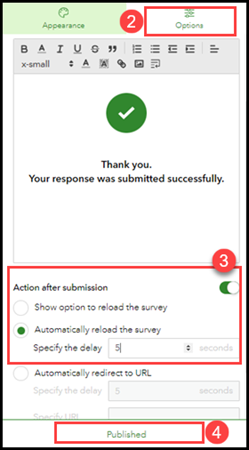
下图显示了在提交后五秒自动重新加载调查。
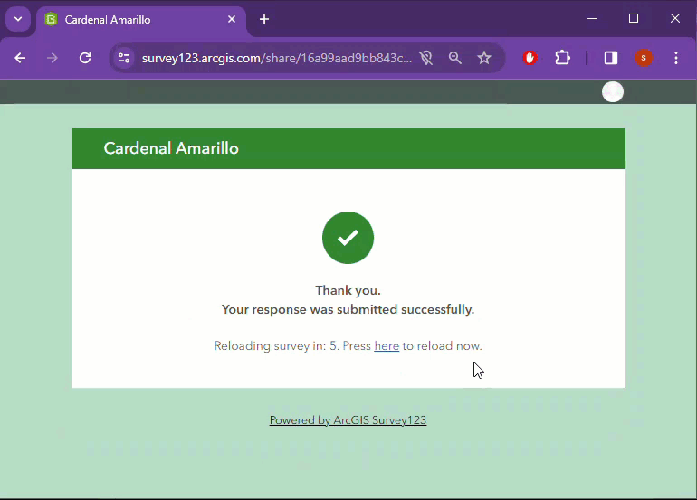
使用 URL 参数自动重新加载调查
- 在 ArcGIS Survey123 网站或 ArcGIS Survey123 Connect 上创建和发布调查。
- 在 Web 浏览器中打开已发布的调查。
- 在调查 URL 的末尾,输入下面提供的 URL 参数。 将 <seconds> 替换为调查在提交后保留在感谢屏幕上的秒数(之后重新加载)。
?autoReload=<seconds>
以下代码块显示了调查 URL 中完整的有效 URL 参数。 在本例中,调查将在提交后 5 秒重新加载。
https://survey123.arcgis.com/share/16a99aad9bb843cc928b71ed90f5bb9e?autoReload=5
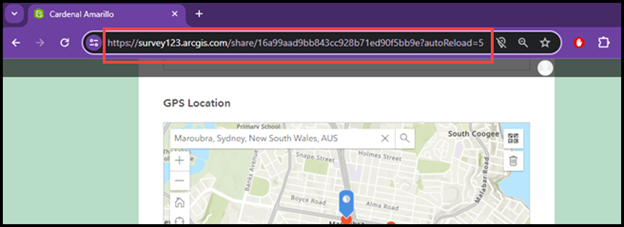
Note: To immediately reload the survey after a submission without displaying the thank you screen, set the autoReload URL parameter to zero (0).
- 刷新页面并重新提交。
下图显示了在提交后 5 秒自动重新加载调查。
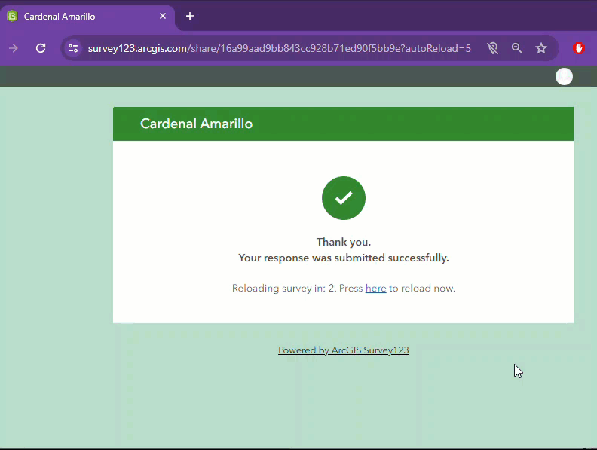
文章 ID: 000031970
获取来自 ArcGIS 专家的帮助
立即开始聊天

